リモートワーク・テレワークの需要急増につき、設定の機会が多くなって来たVPN接続。社内LANへアクセスする設定を画像多めで説明してます。
もちろん無料でソフトのインストールなども一切不要。
VPN接続先情報準備
まず初めにサーバー側の情報を準備します。必要なのは下記4点のみ。
これだけ抑えとけば設定出来ます。サーバーのアドレスに関しては配下のPCで確認くん等で見るか、ルーター上で確認する事が出来ます。その他ID・パスワード等の設定は下記記事等を参考に確認して下さい。
Mac側設定
ここから実際に設定を行っていきます。先に言っておきますけどもWindowsの100倍簡単。以下の順に進んでいきます。
※実行環境はmacOS Mojave(10.14)ですが、OSX以降なら基本同じです。
アップルメニュー → システム環境設定
ネットワーク
左下+ボタン
作成ボタン
サービス名は任意の名称でOK
認証設定
事前に準備したサーバーのグローバルIPアドレスとユーザーIDを入力し、認証設定へ進みます。
OKボタン
事前に準備したユーザーパスワードと共通の事前認証鍵を入力し、OKボタン押下
適用→接続
メニューバーにVPNの状況を表示にチェックする→適用→接続の順に進める。
VPN(L2TP/IPsec)接続実行結果
以上でVPN接続完了!毎度システム環境設定から同じ画面を辿って開いて接続ボタンを押すのは面倒なので、一度設定さえしてしまえばメニューバーのアイコンから接続を押すだけで接続/解除が出来るようになります。
テレワークを行う上で、社内の共有フォルダへのアクセスやIP制限の有るWEBサイトへのアクセスは必須になりますし、良く分からない野良Wi-Fiを使う際にも有効なので是非活用していきましょう~(ᵔᴥᵔ)


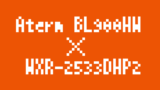
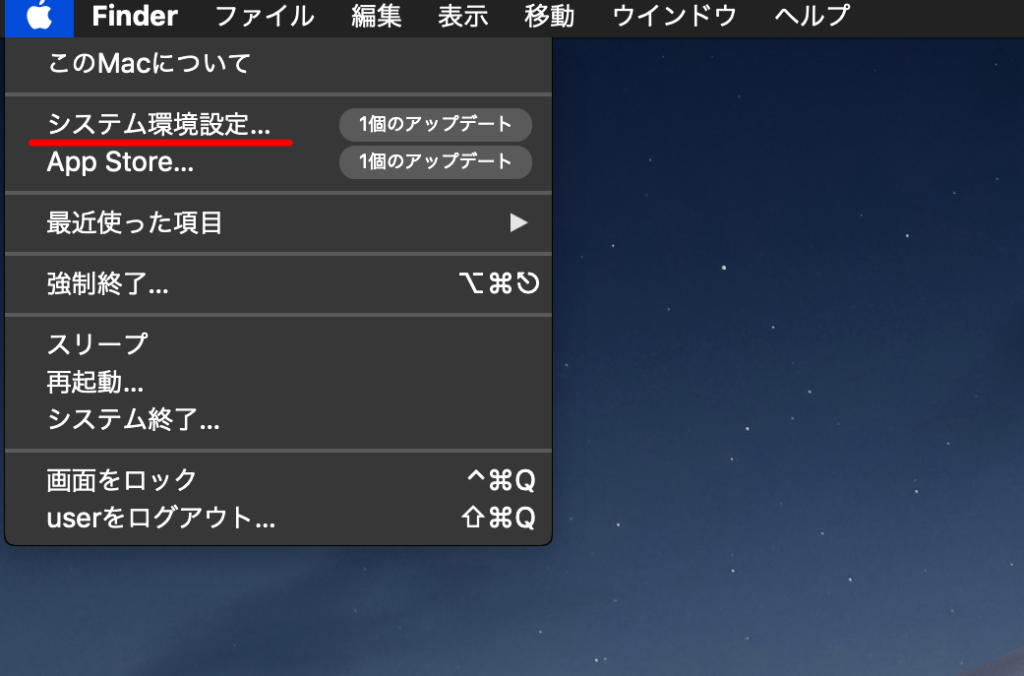
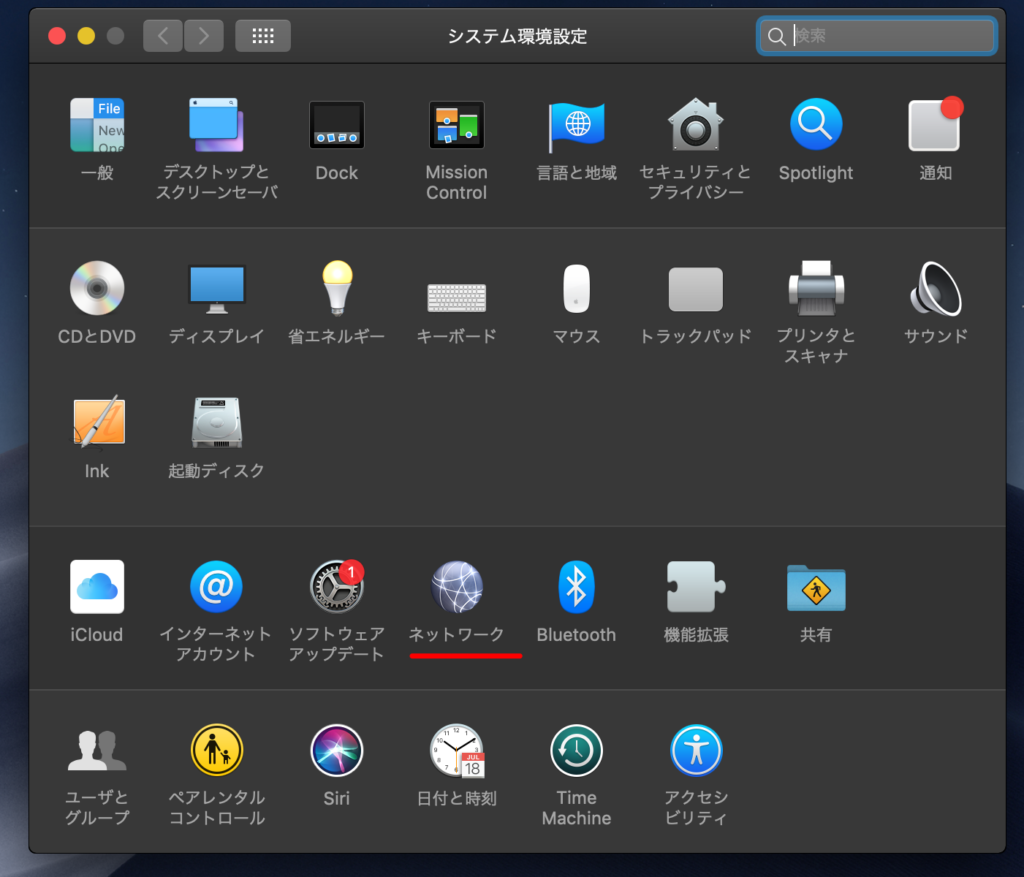
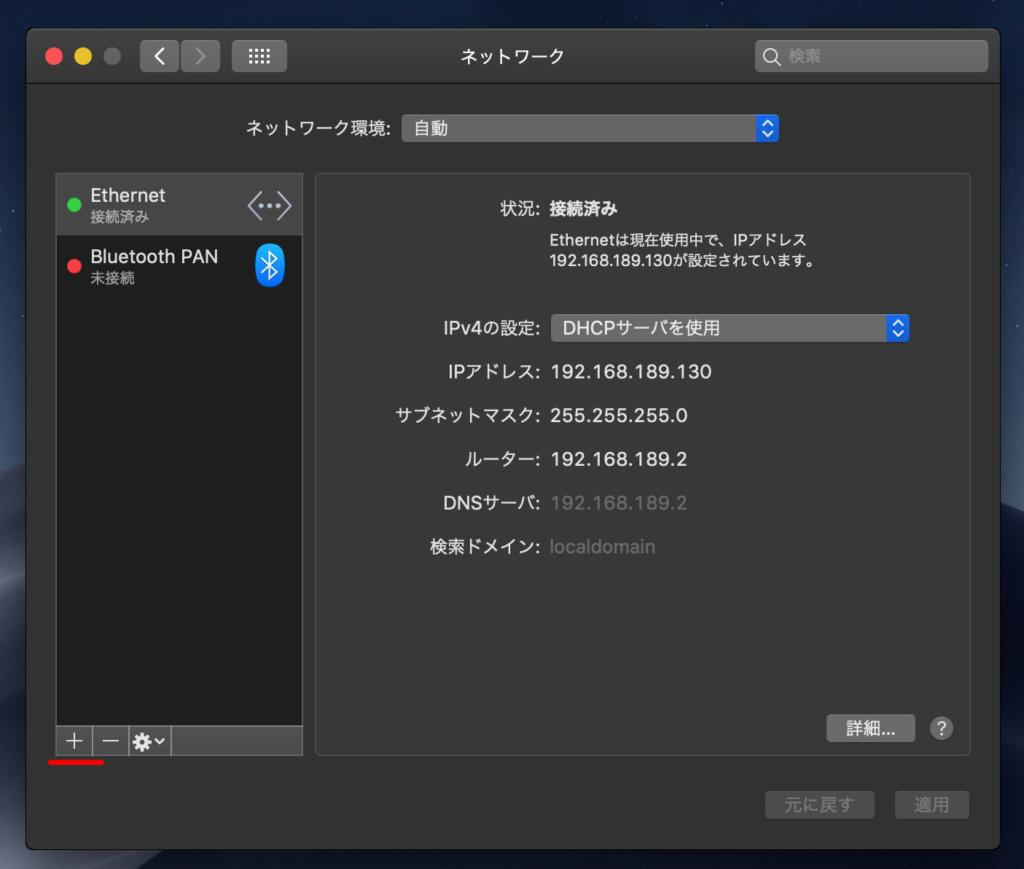
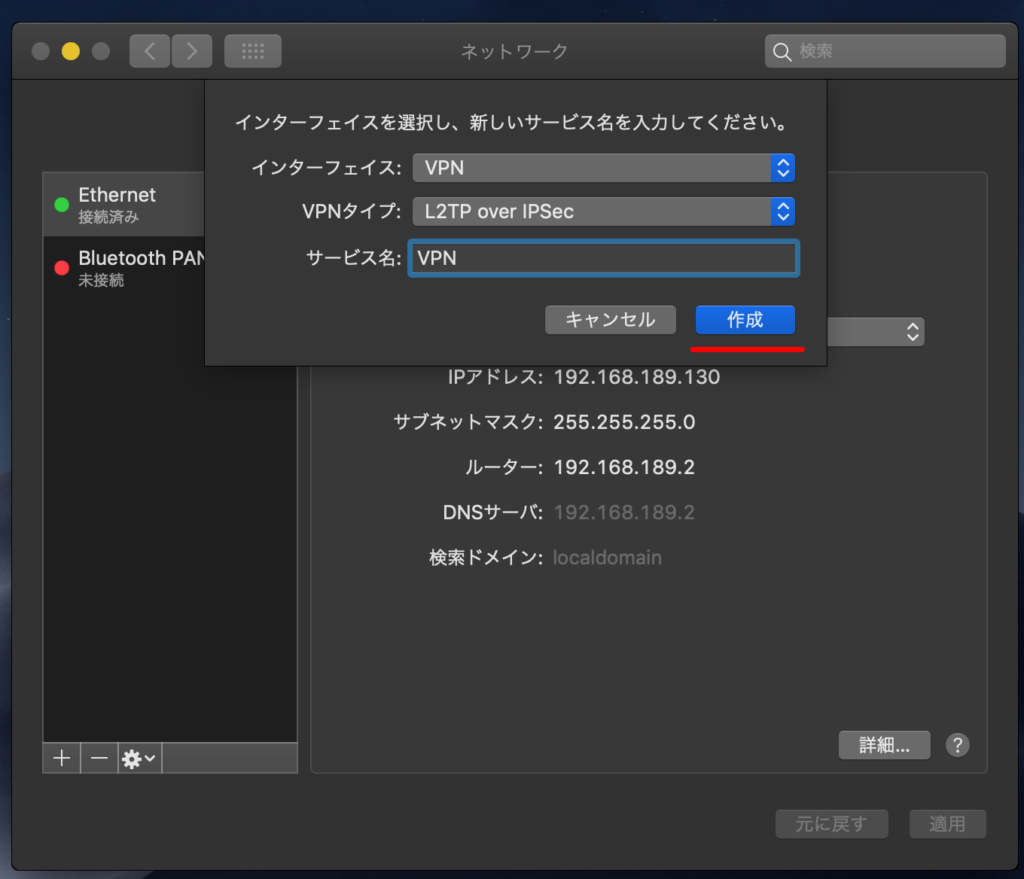

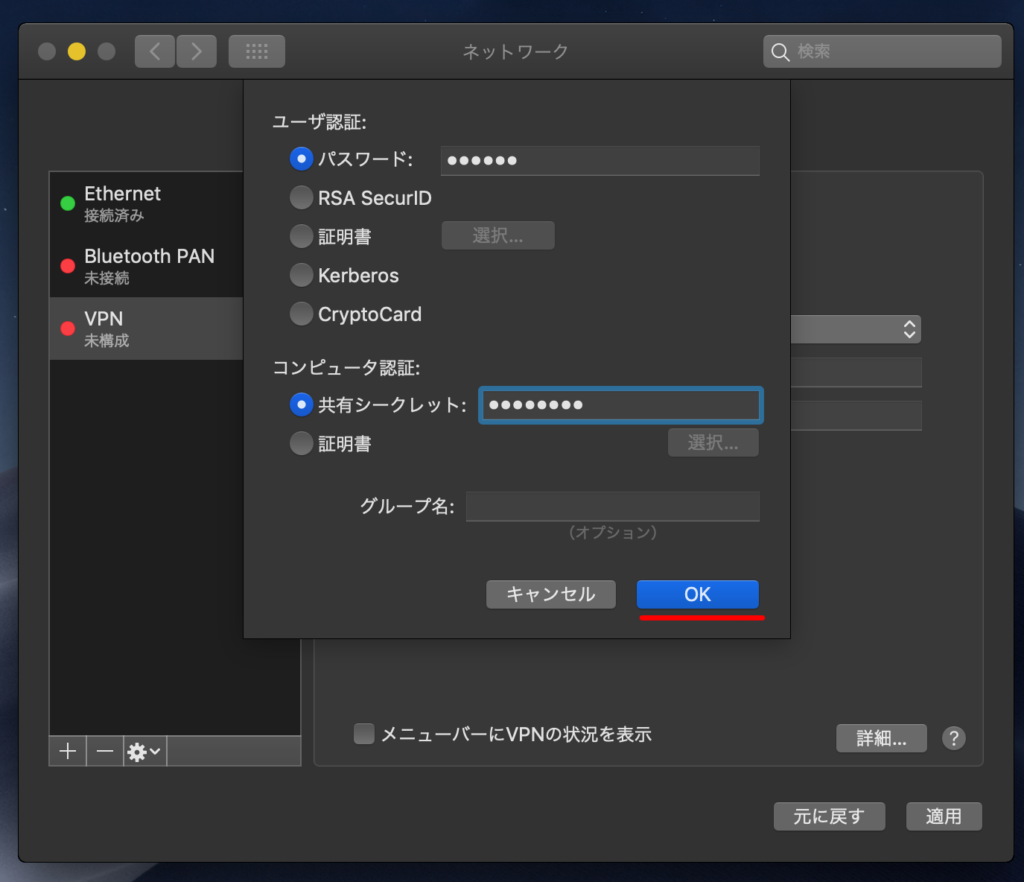
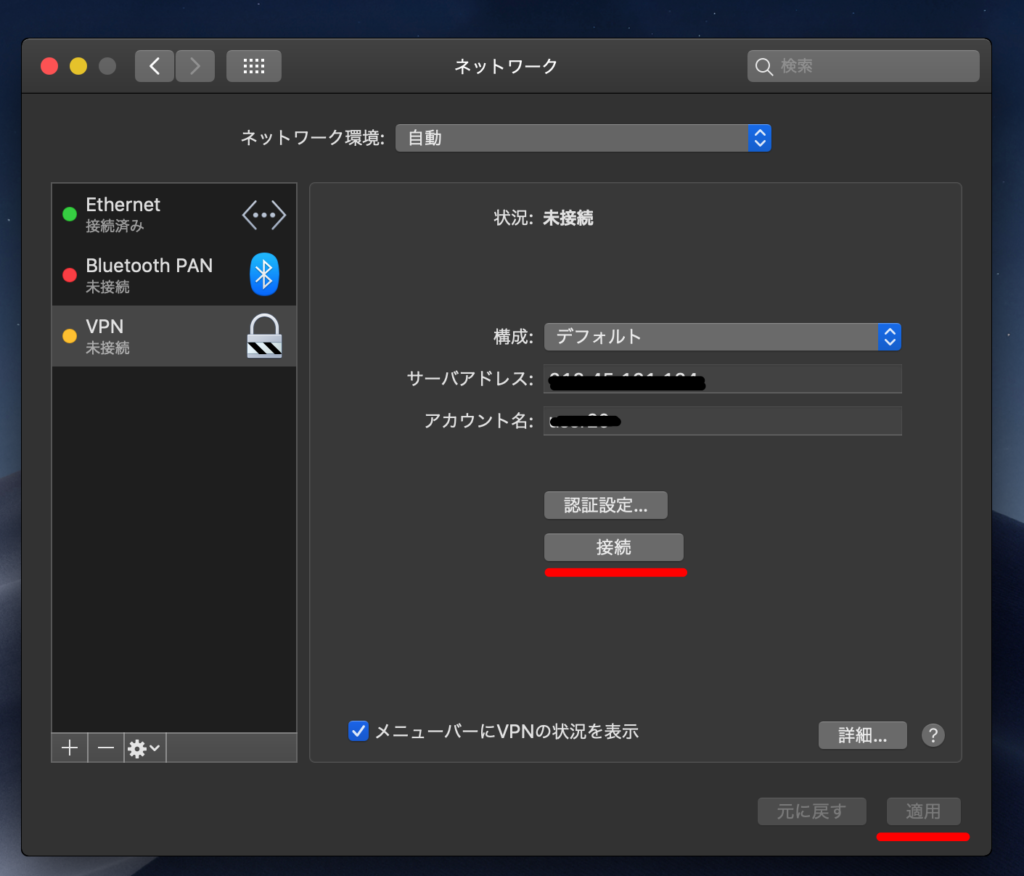
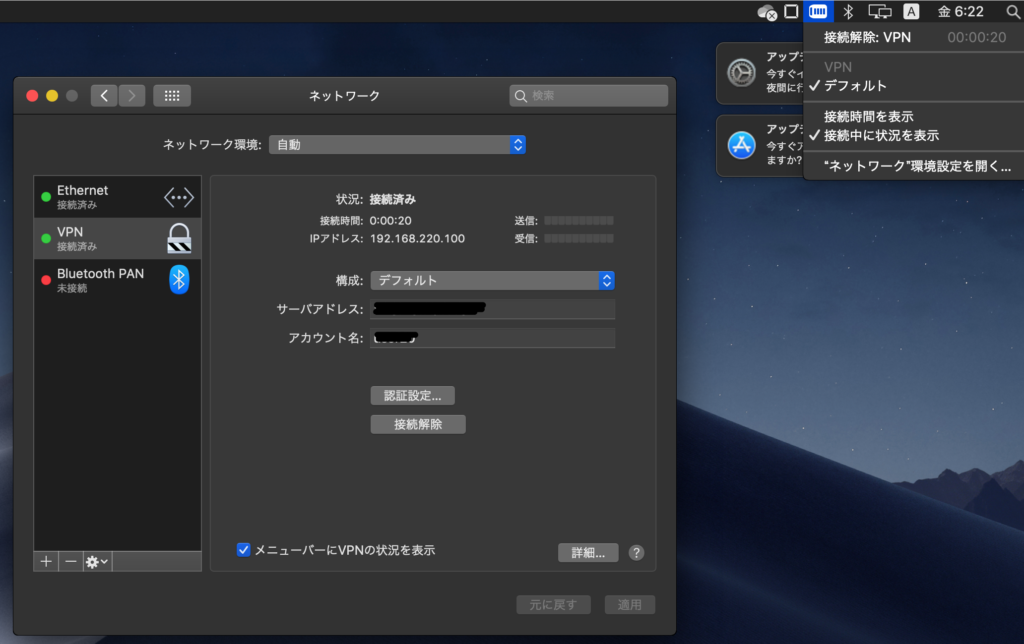



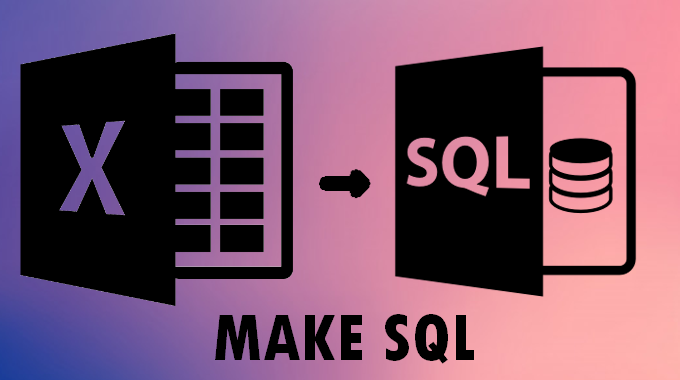
コメント